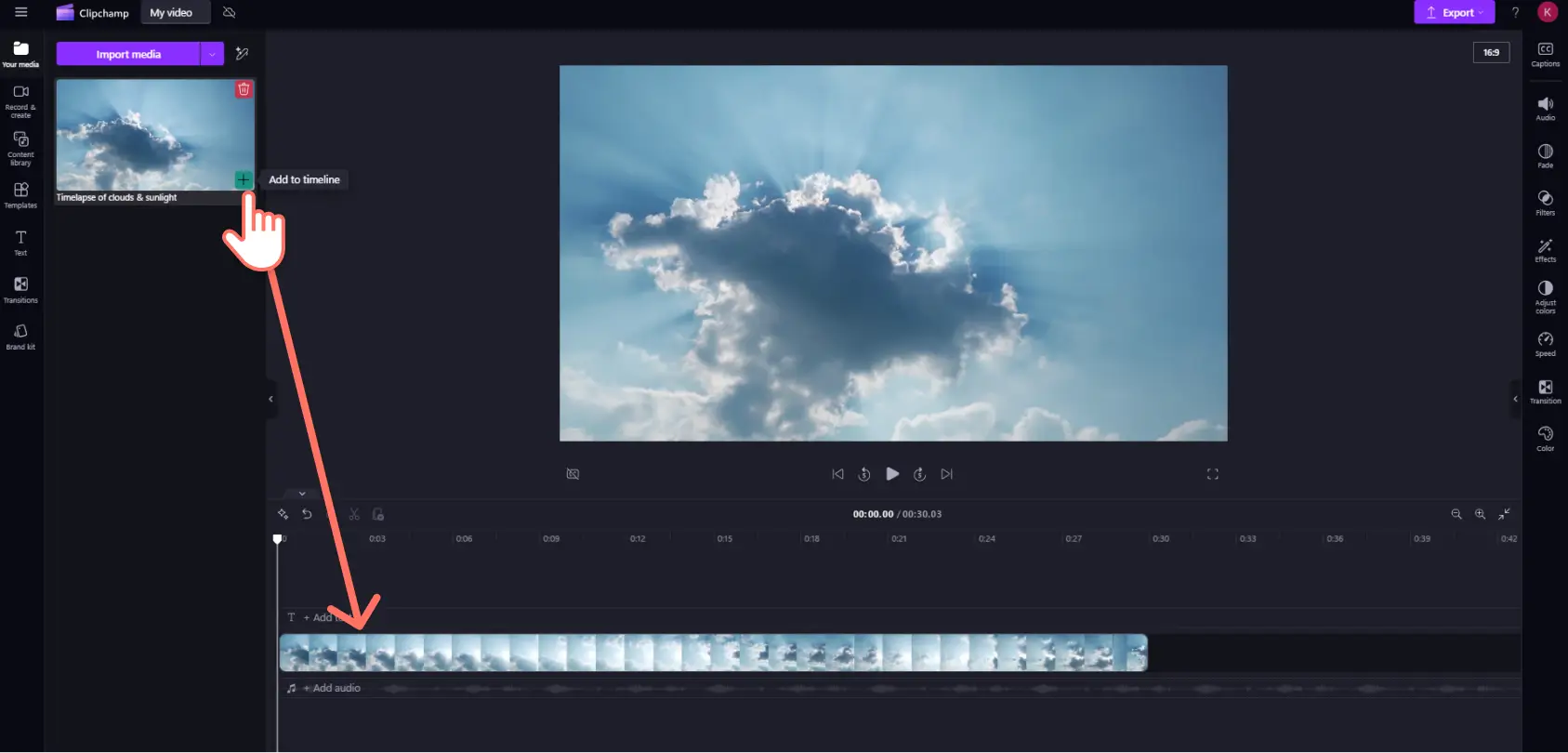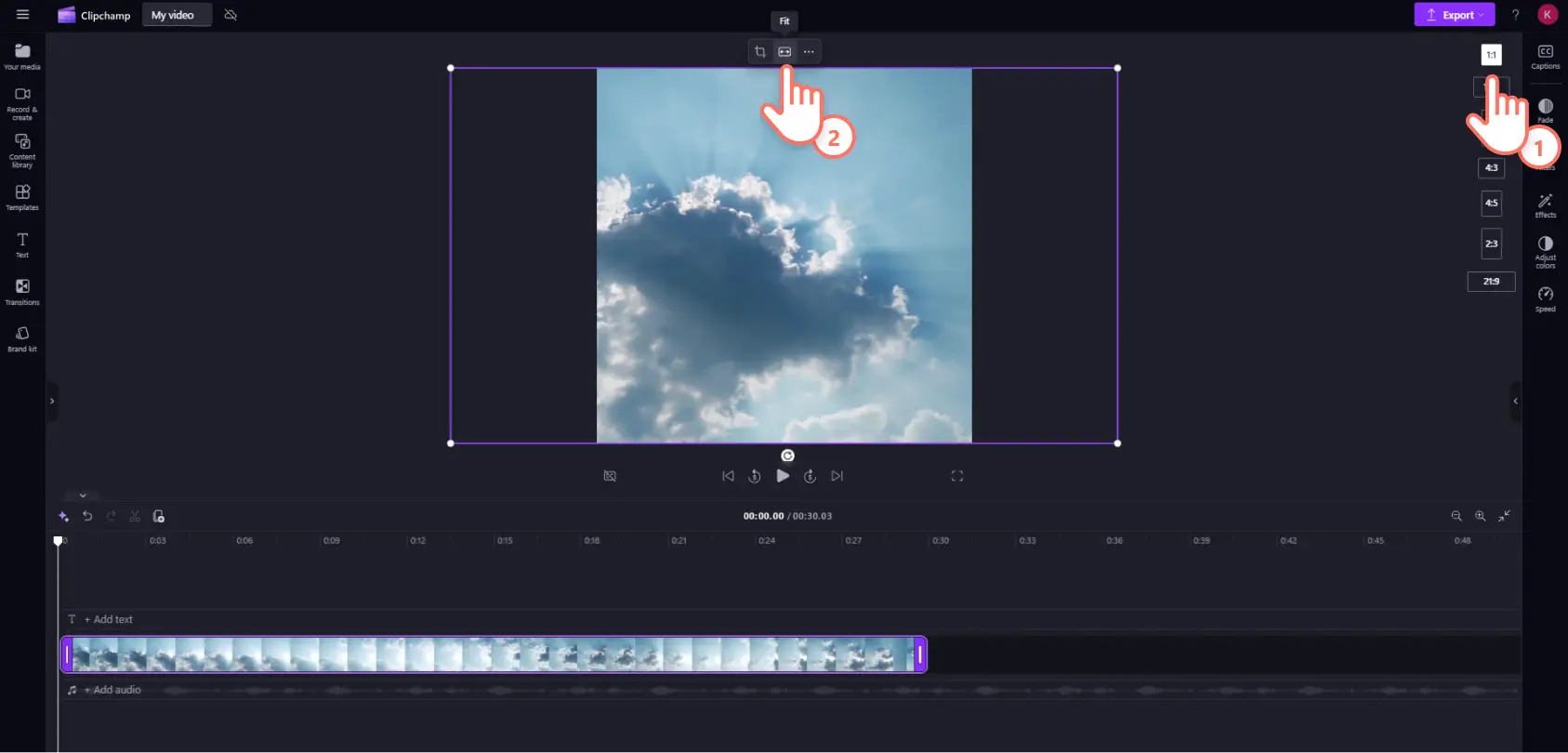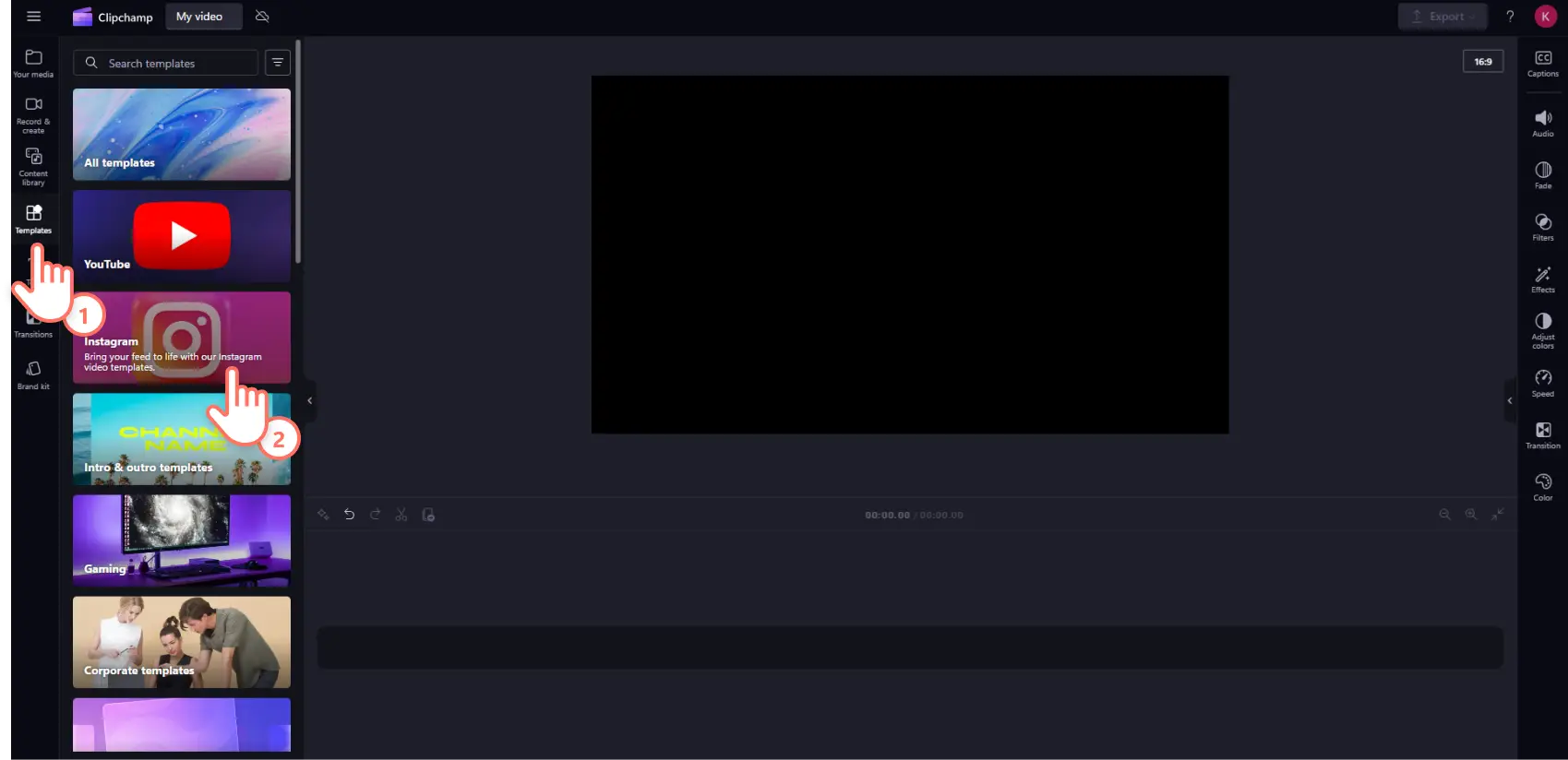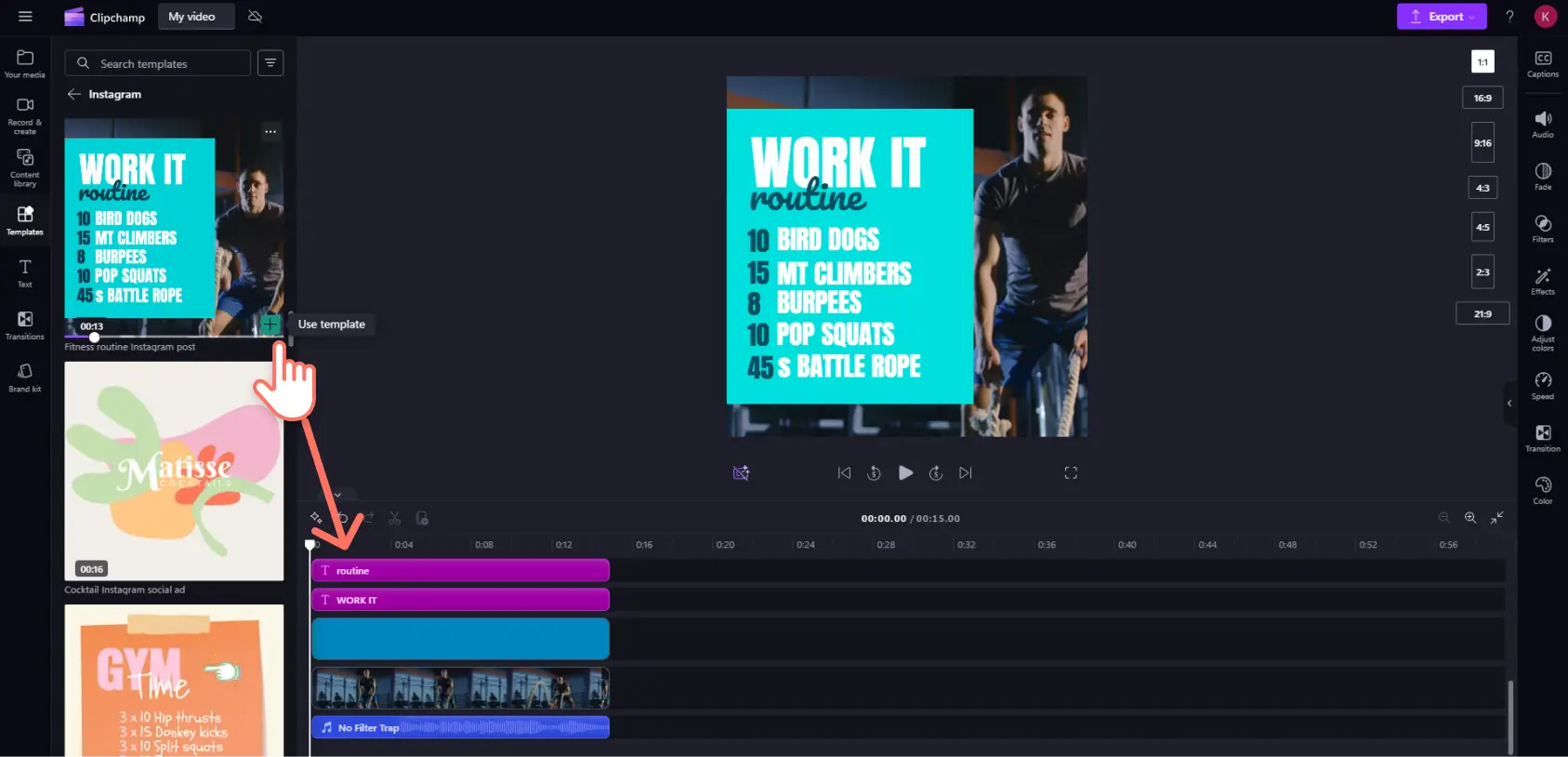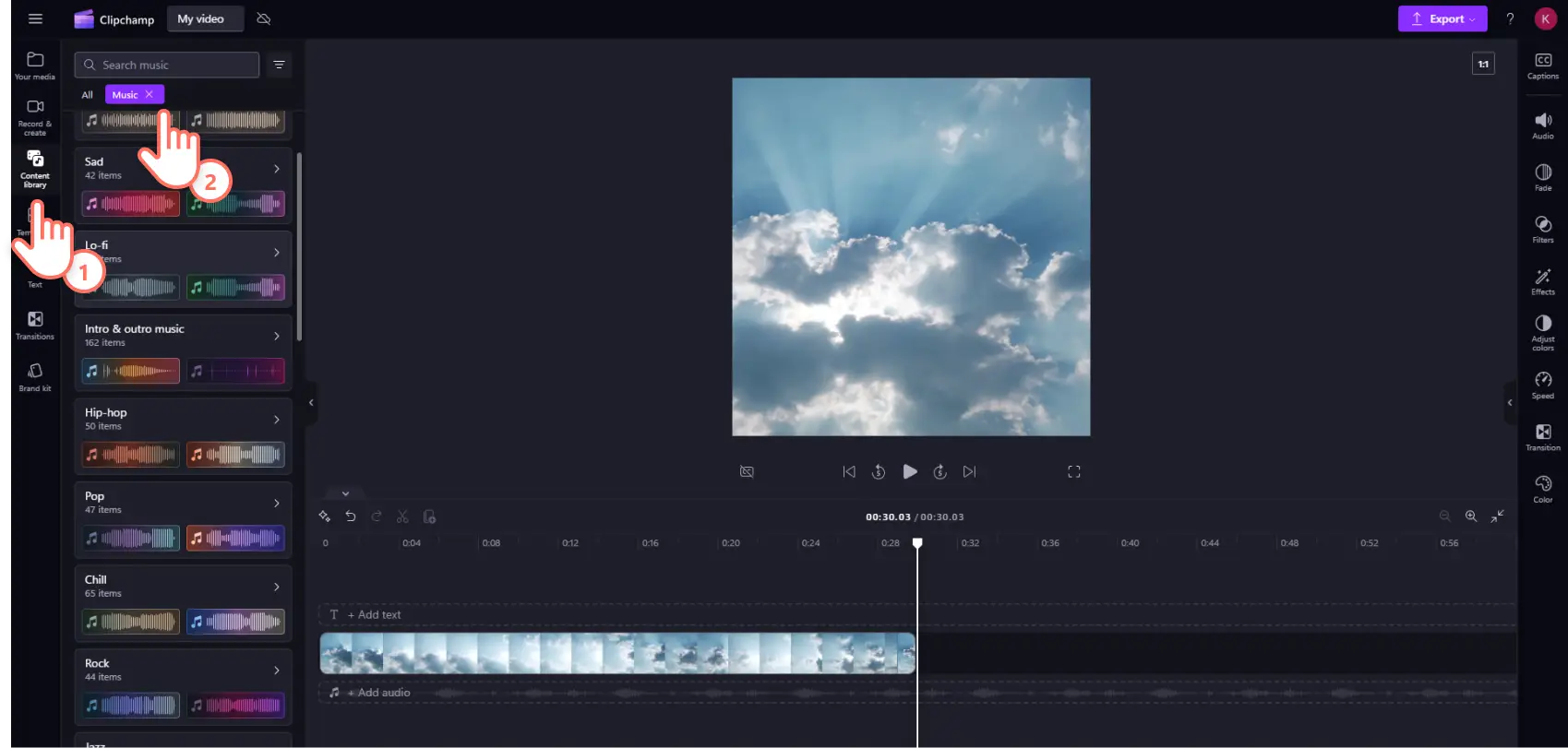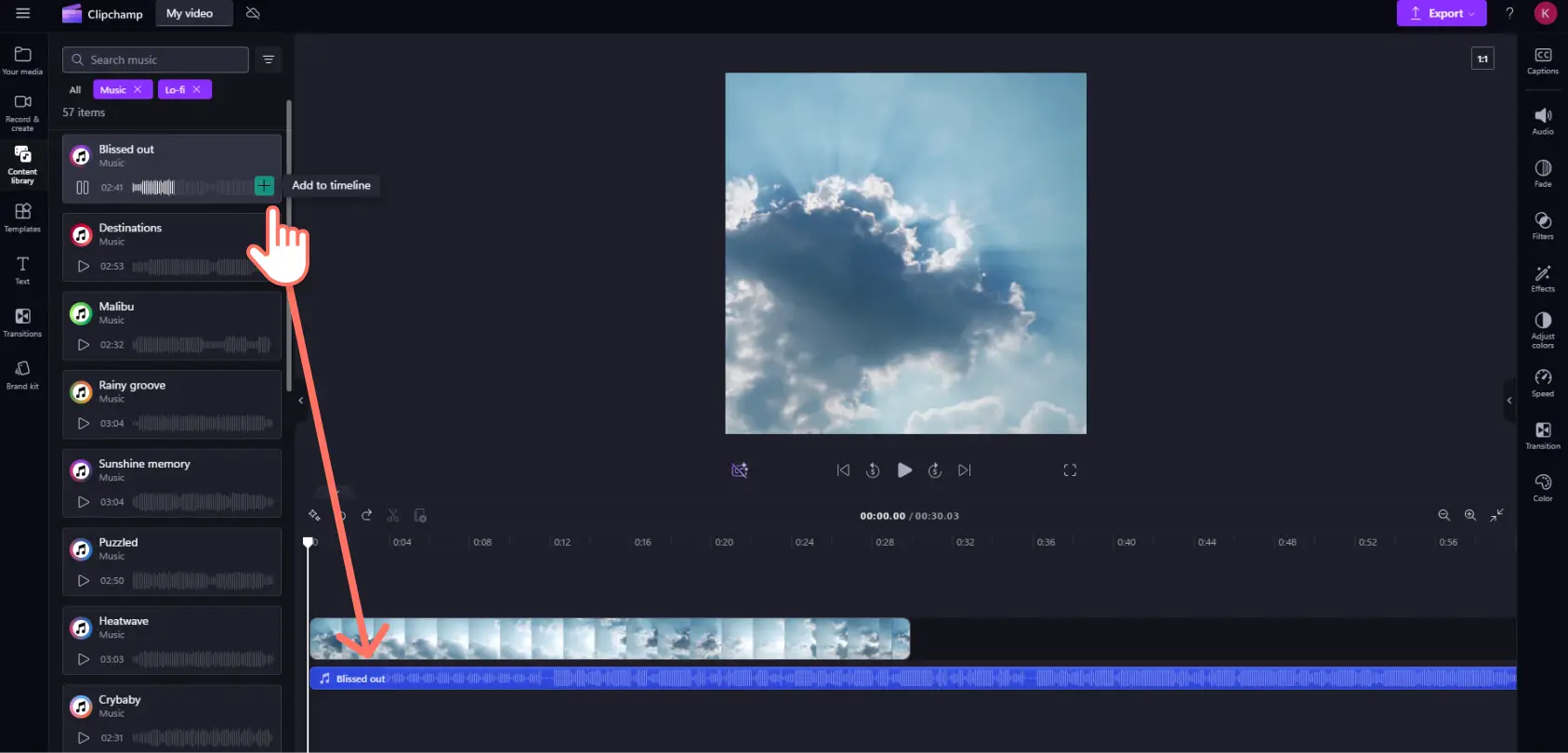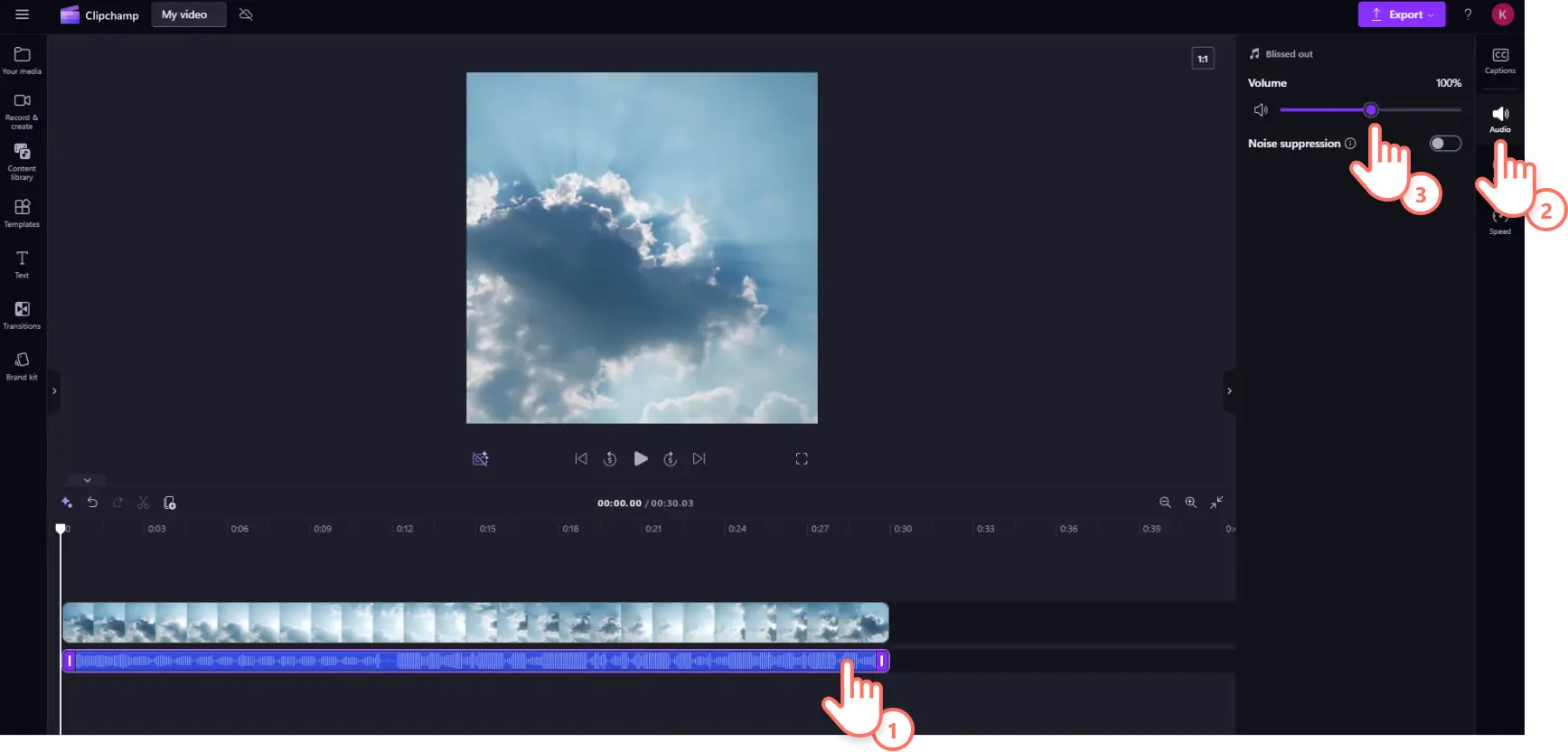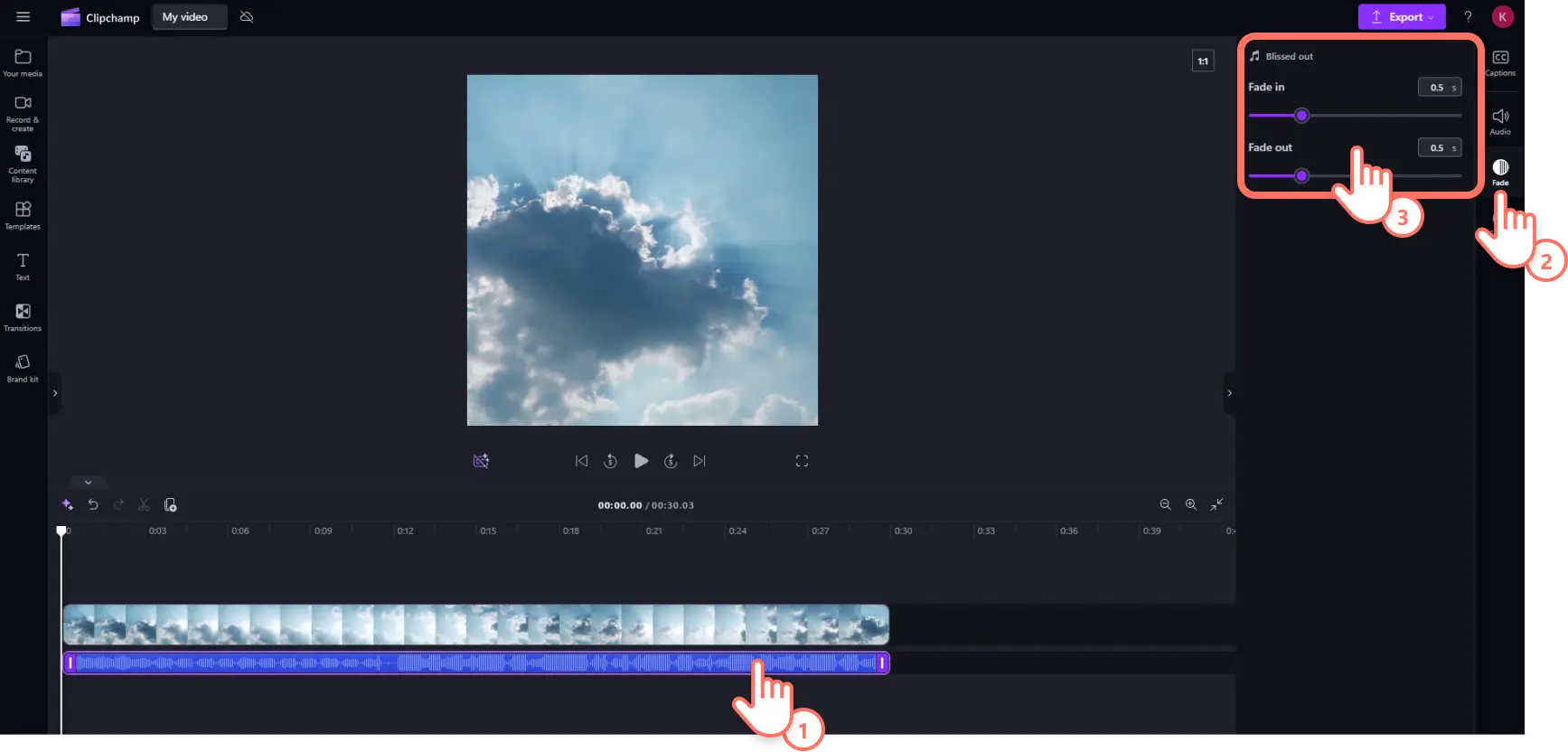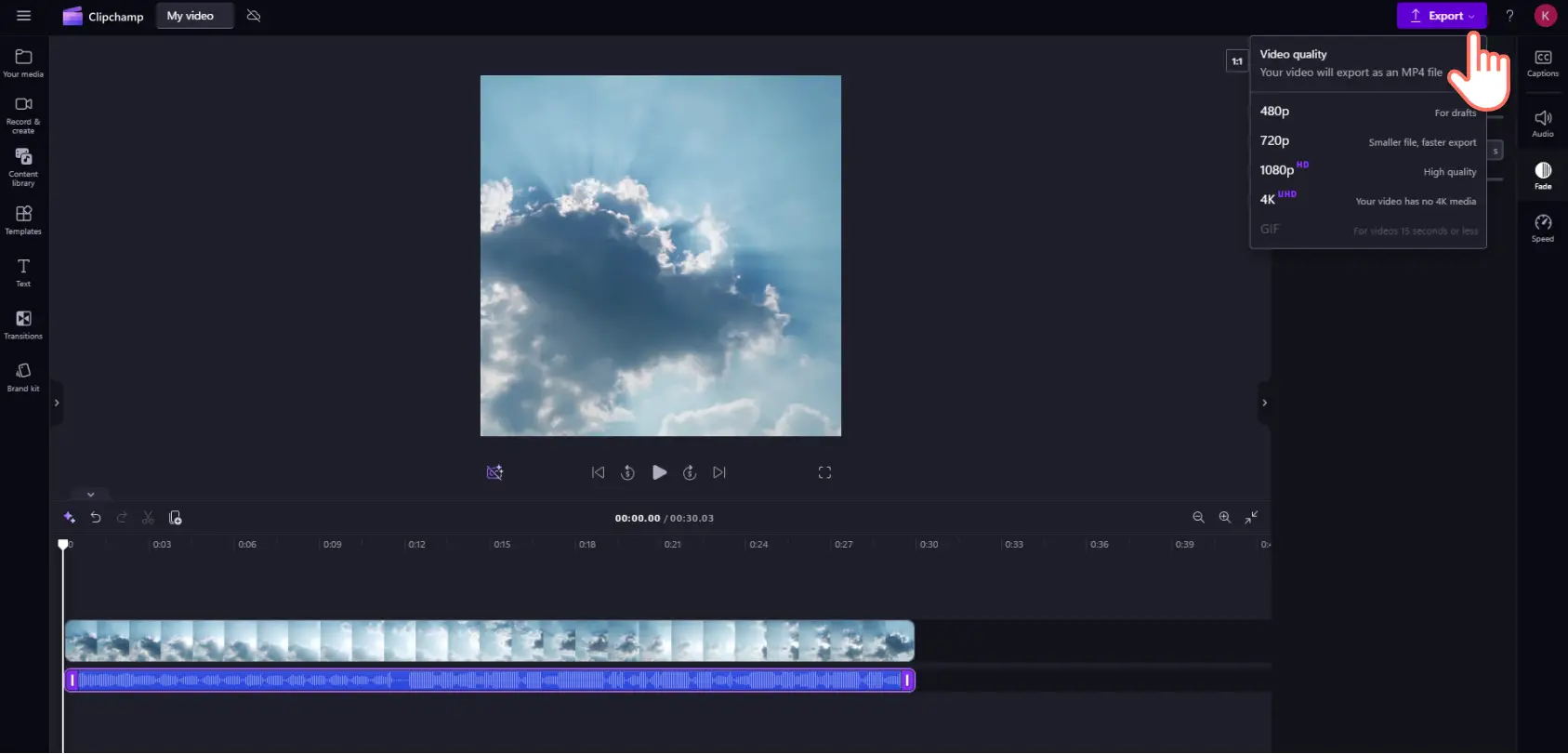Увага! Знімки екрана в цій статті зроблені в особистих облікових записах Clipchamp. В робочих і навчальних облікових записах Clipchamp описані функції працюють аналогічно.
На цій сторінці
За допомогою фонової музики можна перетворити звичайні історії, ролики Reels і дописи в Instagram на неперевершені. Наприклад, кліп із зображенням гарного заходу сонця можна доповнити спокійною мелодією, а енергійне відео про тренування в спортзалі – більш динамічною. Якщо ви хочете викликати в глядачів правильні емоції, скористайтеся перевагами безоплатної та незахищеної авторським правом музики з бібліотеки вмісту Clipchamp.
Прочитайте цю статтю, щоб дізнатися, як додавати музику до відео Instagram у програмі Instagram, а також створюючи відео за допомогою відеоредактора Clipchamp.
Як додавати музику до історій Instagram
Щоб додати музику до історії Instagram, відкрийте на смартфоні програму Instagram і виконайте наведені нижче кроки.
Торкніться символу плюс (+), щоб відкрити параметри створення, а потім торкніться параметра історії.
Додайте до історії відео чи зображення, торкнувшись фотогалереї та вибравши потрібний медіафайл.
Торкніться піктограми музики та відкрийте параметри аудіо.
Прокрутіть список рекомендованих пісень або скористайтеся панеллю пошуку.
Коли знайдете потрібну пісню, торкніться доріжки.
За допомогою повзунка виберіть потрібний фрагмент і торкніться кнопки "Готово".
Як додавати музику до дописів Instagram (з відео й зображеннями)
Музику можна додавати до дописів із відео й зображеннями, які відображаються в головній стрічці Instagram. Для цього відкрийте на смартфоні програму Instagram і виконайте наведені нижче кроки.
Торкніться символу плюс (+), щоб відкрити параметри створення, а потім торкніться параметра "Допис".
Додайте до допису відео або зображення з фотогалереї, а потім торкніться кнопки "Далі".
Відобразяться параметри редагування та музики.Прокрутіть список рекомендованих пісень або торкніться кнопки огляду, щоб відкрити додаткові параметри музики.
Коли знайдете потрібну пісню, торкніться доріжки.
За допомогою повзунка виберіть потрібний фрагмент і торкніться кнопки "Готово".
Торкніться кнопки "Далі", щоб додати відомості про допис.
Як додавати музику до роликів Reels
Щоб додати музику до ролика Reel, відкрийте на смартфоні програму Instagram і виконайте наведені нижче кроки.
Торкніться символу плюс (+), щоб відкрити параметри створення, а потім торкніться параметра "Reel".
Виберіть медіафайли з фотогалереї та торкніться кнопки "Далі".
Ролик Reel буде автоматично синхронізовано із рекомендованими доріжками.Перегляньте рекомендовану музику або скористайтеся значком пошуку, щоб вибрати іншу доріжку.
Коли знайдете потрібну пісню, торкніться доріжки, а потім – кнопки "Далі".
Завершіть редагування ролику Reel, використовуючи інші параметри.
Як додавати музику до відео Instagram у Clipchamp
Крок 1. Імпортуйте відео Instagram або виберіть шаблон
Якщо у вас уже є особисті записані відеоматеріали, спершу завантажте їх. Відкрийте вкладку "Ваші медіа" на панелі інструментів і натисніть кнопку "Імпорт мультимедіа". Файли можна завантажити безпосередньо з комп’ютера або підключити хмарне сховище. Якщо у вас немає особистих медіафайлів, ви можете скористатися безоплатними стоковими відеоматеріалами з бібліотеки вмісту.
Перетягніть на часову шкалу завантажений медіафайл або вибране стокове відео.
Якщо пропорції не відповідають вашому відео Instagram, просто виберіть відповідні за допомогою засобу змінення розміру. Потім скористайтеся засобом заповнення й припасування на рухомій панелі інструментів, щоб підігнати відео під пропорції.
Ви можете також розпочати з відеошаблону Instagram для історій, роликів Reel і дописів. Відкрийте вкладку "Шаблони" на панелі інструментів і виберіть Instagram.
Прокрутіть категорії шаблонів Instagram або введіть ключові слова в рядку пошуку, щоб знайти потрібний шаблон для історії, ролика Reel чи допису. Коли знайдете потрібний шаблон, перетягніть його на часову шкалу. На часову шкалу буде додано всі медіафайли, зокрема текст і музика. Згодом усі файли можна буде легко замінити на нові – вони автоматично фіксуватимуться в точному місці.
Крок 2. Додайте музику до відео Instagram
У бібліотеці вмісту Clipchamp представлено широкий асортимент безоплатної та незахищеної авторським правом музики в різноманітних жанрах. Щоб додати до відео Instagram музику зі стокової бібліотеки, натисніть на панелі інструментів вкладку "Бібліотека вмісту" й виберіть потрібну доріжку за допомогою стрілки розкривного списку. Потім можна ввести ключові слова в рядку пошуку або прокрутити колекції, щоб знайти музику, яка відповідає певному настрою чи жанру.
Коли знайдете потрібну пісню, перетягніть її в нижній шар часової шкали.
Крок 3. Налаштуйте довжину й гучність фонової музики
Змініть довжину доріжки так, щоб вона збігалася з тривалістю відео, за допомогою засобу обтинання. Натисніть на часовій шкалі доріжку й перетягніть маркери вліво, щоб обітнути її.
Змінити гучність музики можна на вкладці "Аудіо" на панелі властивостей. Перетягніть повзунок вліво, щоб зменшити гучність, або вправо – щоб збільшити її.
Зробіть музику ритмічнішою та драматично напруженішою, додавши ефекти поступового проявлення й зникнення. Натисніть доріжку на часовій шкалі й відкрийте вкладку "Затухання" на панелі властивостей. Перетягніть повзунки вліво або вправо, щоб змінити тривалість показу ефектів поступового проявлення й зникнення. Крім того, можна також указати точну довжину в секундах і наносекундах у текстовому полі.
Крок 4. Збережіть відео й опублікуйте його в Instagram
Коли будете готові опублікувати своє відео в Instagram, попередньо перегляньте його, натиснувши кнопку "Відтворити". Щоб зберегти відео, натисніть кнопку "Експорт" і виберіть роздільну здатність. Відео можна зберегти на пристрої або підключитися до хмарного сховища.
Frequently asked questions
Why is there no add music option on my Instagram post?
Sometimes adding music to your Instagram Story doesn’t work directly inside the Instagram app. Try closing and reopening or uninstalling and reinstalling your Instagram app on your smartphone.
Can you add music to an Instagram post with multiple pictures?
You can add music to Instagram carousel posts containing up to 20 images.
How do I add original audio to an Instagram post?
The Instagram app allows you to upload original audio directly into the app. Alternatively, you can add original, royalty-free and copyright-music from the Clipchamp content library.
How do I add music to a picture?
You can add music to individual image and carousel image posts inside the Instagram app. You can also use Clipchamp video editor to add personal or royalty-free music to video slideshows that contain personal or stock images.
Продовжуйте опановувати відео Instagram: дізнайтеся, як створювати ролики Reels, а також спільні дописи з іншими авторами.
Почніть створювати історії, ролики Reels і дописи Instagram уже сьогодні за допомогою відеоредактора Clipchamp або завантажте програму Clipchamp для Microsoft Windows.